
ਜੇ ਤੁਸੀਂ ਗਲਤੀ ਨਾਲ ਤੁਹਾਡੇ ਐਂਡਰਾਇਡ ਸਮਾਰਟਫੋਨ ਜਾਂ ਆਈਫੋਨ ਤੋਂ ਵਾਈਬਰ ਐਪਲੀਕੇਸ਼ਨ ਨੂੰ ਹਟਾਇਆ ਹੈ ਅਤੇ ਸਿਸਟਮ ਓਪਰੇਸ਼ਨ ਦੌਰਾਨ ਇਕੱਠੀ ਕੀਤੀ ਜਾਣਕਾਰੀ ਦੀ ਸੁਰੱਖਿਆ ਬਾਰੇ ਚਿੰਤਾ ਕਰਦਾ ਹੈ, ਤਾਂ ਨਿਰਾਸ਼ਾ ਵੱਲ ਕਾਹਲੀ ਨਾ ਕਰੋ. ਲਗਭਗ ਹਮੇਸ਼ਾਂ ਤੁਸੀਂ ਸਿਰਫ ਕੁਝ ਮਿੰਟਾਂ ਵਿੱਚ ਸ਼ਾਬਦਿਕ ਤੌਰ ਤੇ ਫੋਨ ਤੇ ਵਾਈਬਰ ਬਹਾਲ ਕਰ ਸਕਦੇ ਹੋ ਅਤੇ ਇਸਦੀ ਵਰਤੋਂ ਜਾਰੀ ਰੱਖ ਸਕਦੇ ਹੋ. ਲੇਖ ਵਿਚ, ਅਸੀਂ ਉਨ੍ਹਾਂ ਕੰਮਾਂ ਲਈ ਵਿਕਲਪਾਂ ਨੂੰ ਵੇਖਾਂਗੇ ਜੋ ਦੂਤ ਨੂੰ ਇਕ ਸਥਾਪਨਾ ਤੋਂ ਪਹਿਲਾਂ ਰਾਜ ਵਿਚ ਵਾਪਸ ਕਰਨ ਲਈ ਲਿਆ ਜਾ ਸਕਦਾ ਹੈ.
ਫੋਨ ਦੀਆਂ ਵਾਈਬਰ ਤੋਂ ਰਿਮੋਟ ਨੂੰ ਕਿਵੇਂ ਰੀਸਟੋਰ ਕਰਨਾ ਹੈ
ਅਣ-ਸਥਾਪਤੀ ਜਾਂ, ਉਦਾਹਰਣ ਵਜੋਂ, ਸਮਾਰਟਫੋਨ ਨੂੰ ਫੈਕਟਰੀ ਨੂੰ ਰੀਸੈਟ ਕਰਨ ਵੇਲੇ, ਜੋ ਤੁਸੀਂ ਕਿਸੇ ਵੀ ਸਥਿਤੀ ਵਿੱਚ ਪ੍ਰਾਪਤ ਕਰਦੇ ਹੋ, ਗਾਹਕ ਨੂੰ ਹਟਾਉਣ ਤੋਂ ਵੀ ਸੁਰੱਖਿਅਤ safely ੰਗ ਨਾਲ ਜਾਰੀ ਰੱਖਦਾ ਹੈ, ਤੁਹਾਡਾ ਖਾਤਾ ਰਹਿੰਦਾ ਹੈ. ਪਰ ਸਿਰਫ ਕੁਝ ਸਥਿਤੀ ਦੇ ਅਧੀਨ ਚੈਟ ਸਮੱਗਰੀ ਦੇ ਸੰਖੇਪਾਂ ਦੀ ਸਮੱਗਰੀ ਦੀ ਜਗ੍ਹਾ ਤੇ ਵਾਪਸੀ - ਬੈਕਅਪ ਦੀ ਮੌਜੂਦਗੀ. ਇਸ ਲਈ, ਇਕ ਵਾਰ ਫਿਰ ਅਸੀਂ ਮੈਸੇਂਜਰ ਤੋਂ ਬੈਕਅਪ ਜਾਣਕਾਰੀ ਪ੍ਰਦਾਨ ਕਰਨ ਦੀ ਮਹੱਤਤਾ ਨੂੰ ਯਾਦ ਕਰਦੇ ਹਾਂ ਜੇ ਸਿਸਟਮ ਕਲਾਇੰਟ ਦੀ ਵਰਤੋਂ ਦੌਰਾਨ ਪੈਦਾ ਕੀਤੀ ਜਾਣਕਾਰੀ ਨੂੰ ਤੁਹਾਡੇ ਲਈ ਘੱਟੋ ਘੱਟ ਕੁਝ ਮੁੱਲ ਪੇਸ਼ ਕਰਦਾ ਹੈ.ਹੋਰ ਪੜ੍ਹੋ: ਵਾਈਬਰ ਤੋਂ ਆਟੋਮੈਟਿਕ ਬੈਕਅਪ ਪੱਤਰਕਾਰੀ ਨੂੰ ਕਿਵੇਂ ਕੌਂਫਿਗਰ ਕਰਨਾ ਹੈ
ਐਂਡਰਾਇਡ
ਐਂਡਰਾਇਡ ਲਈ ਵਾਈਬਰ ਬਸ਼ਰਤੇ ਬਸ਼ਰਤੇ ਕਿ ਤੁਸੀਂ ਪਹਿਲਾਂ ਕੌਂਫਿਗਰ ਕੀਤਾ ਕਿ ਐਪਲੀਕੇਸ਼ਨ ਲਗਭਗ ਉਸੇ ਰੂਪ ਵਿਚ ਸਮਾਰਟਫੋਨ 'ਤੇ ਵਾਪਸ ਜਾ ਸਕਦੀ ਹੈ ਜੋ ਹਟਾਉਣ ਦੇ ਸਮੇਂ ਸੀ.
1 ੰਗ 1: ਹਟਾਉਣ ਤੋਂ ਤੁਰੰਤ ਬਾਅਦ ਰੀਸਟੋਰ ਕਰੋ
ਹੇਠ ਦਿੱਤੀ ਹਦਾਇਤ ਕਲਾਇੰਟ ਐਪਲੀਕੇਸ਼ਨ ਅਤੇ ਚੈਟ ਸਮੱਗਰੀ ਨੂੰ ਬਹਾਲ ਕਰਨ ਦਾ ਸਭ ਤੋਂ ਤੇਜ਼ ਤਰੀਕਾ ਹੈ, ਜੋ ਕਿ ਘੱਟੋ ਘੱਟ ਕੰਮਾਂ ਨੂੰ ਦਰਸਾਉਂਦੀ ਹੈ. ਇਹ ਮੰਨਿਆ ਜਾਂਦਾ ਹੈ ਕਿ ਗੂਗਲ ਸੇਵਾਵਾਂ ਸਮਾਰਟਫੋਨ ਅਤੇ ਫੰਕਸ਼ਨ ਤੇ ਮੌਜੂਦ ਹਨ ਅਤੇ ਐਂਡਰਾਇਡ ਵਾਤਾਵਰਣ ਵਿੱਚ ਮੈਸੇਂਜਰ ਨੂੰ ਹਟਾਉਣ ਤੋਂ ਬਾਅਦ, ਅਜਿਹੇ ਕਾਰਜਾਂ ਨੂੰ ਜਾਂ ਇਸ ਦੀ ਤਬਦੀਲੀ ਦੇ ਰੂਪ ਵਿੱਚ ਮੌਜੂਦ ਨਹੀਂ ਹਨ.
- ਗੂਗਲ ਪਲੇ ਮਾਰਕੀਟ ਖੋਲ੍ਹੋ. ਅੱਗੇ, ਖੱਬੇ ਦੇ ਸਿਖਰ 'ਤੇ ਚੋਟੀ ਦੇ ਬਕਸੇ ਦੇ ਸਿਖਰ' ਤੇ ਟੈਪ ਐਪਲੀਕੇਸ਼ਨ ਐਪਲੀਕੇਸ਼ਨ ਮੀਨੂ ਨੂੰ ਕਾਲ ਕਰੋ ਅਤੇ ਇਸ ਨੂੰ "ਮੇਰੀਆਂ ਐਪਲੀਕੇਸ਼ਨਾਂ ਅਤੇ ਖੇਡਾਂ" ਦਬਾਓ.
- ਲਾਇਬ੍ਰੇਰੀ ਟੈਬ ਤੇ ਕਲਿਕ ਕਰੋ. ਉਹਨਾਂ ਪ੍ਰੋਗਰਾਮਾਂ ਦੀ ਸੂਚੀ ਵਿੱਚੋਂ ਸਕ੍ਰੋਲ ਕਰੋ ਜੋ ਤੁਸੀਂ ਪਹਿਲਾਂ ਗੂਗਲ ਖਾਤੇ ਦੀ ਵਰਤੋਂ ਕਰਕੇ ਸਥਾਪਤ ਕੀਤੇ ਹਨ, ਅਤੇ ਇਸ ਵਿੱਚ "viber: ਕਾਲ ਅਤੇ ਸੰਦੇਸ਼" ਪ੍ਰਾਪਤ ਕਰਦੇ ਹੋ.
- ਮੈਸੇਂਜਰ ਦੇ ਨਾਮ ਦੇ ਨੇੜੇ "ਸਥਾਪਤ ਕਰੋ" ਬਟਨ ਨੂੰ ਟੈਪ ਕਰੋ ਅਤੇ ਐਪਲੀਕੇਸ਼ਨ ਨੂੰ ਡਾ download ਨਲੋਡ ਅਤੇ ਸਮਾਰਟਫੋਨ ਤੇ ਸਥਾਪਤ ਨਾ ਕਰੋ.
- ਵਾਈਬਰ ਚਲਾਓ, ਇੰਸਟਾਲੇਸ਼ਨ ਟੂਲ ਦੇ ਆਖਰੀ ਸਕਰੀਨ ਉੱਤੇ "ਓਪਨ" ਨੂੰ ਛੂਹਣਾ ਜਾਂ "ਡੈਸਕਟੌਪ" ਅਤੇ / ਜਾਂ "ਐਪਲੀਕੇਸ਼ਨ ਮੀਨੂ" ਆਈਕਨ ਤੇ ਟੈਪ ਕਰਨਾ. ਮੈਸੇਂਜਰ ਸਵਾਗਤ ਸਕ੍ਰੀਨ ਤੇ, "ਅੱਗੇ" ਤੇ ਕਲਿਕ ਕਰੋ.
- ਜੇ ਤੁਸੀਂ ਵੇਬਰ ਨੂੰ ਅਨਇੰਸਟੌਲ ਕਰਨ ਤੋਂ ਬਾਅਦ ਥੋੜ੍ਹੇ ਸਮੇਂ ਤੋਂ ਬਾਅਦ ਉਪਰੋਕਤ ਕਿਰਿਆਵਾਂ ਨੂੰ ਪੂਰਾ ਕਰ ਲਿਆ ਹੈ, ਤਾਂ ਇਸ ਦੀ ਪ੍ਰਮਾਣਿਕਤਾ ਸੇਵਾ ਆਪਣੇ ਆਪ ਨੂੰ ਪਹਿਲਾਂ ਵਰਤੀ ਗਈ ਹੈ ਅਤੇ ਇਸ ਨੂੰ ਸਕ੍ਰੀਨ 'ਤੇ ਲੋੜੀਂਦੇ ਖੇਤਰ ਵਿਚ ਪਾਉਂਦੀ ਹੈ. ਕਲਿਕ ਕਰੋ "ਅੱਗੇ" ਅਤੇ ਫਿਰ ਪੁੱਛਗਿੱਛ ਵਿੰਡੋ ਵਿੱਚ "ਹਾਂ". ਵਿਚਾਰ ਅਧੀਨ ਸਥਿਤੀ ਵਿੱਚ, ਇਹ ਐਸਐਮਐਸ ਤੋਂ ਕੋਡ ਦਾਖਲ ਕਰਨਾ ਜ਼ਰੂਰੀ ਨਹੀਂ ਹੋਵੇਗਾ, ਪਰ ਜੇ ਗੁਪਤ ਸੁਮੇਲ ਦੀ ਬੇਨਤੀ ਕੀਤੀ ਜਾਂਦੀ ਹੈ, ਤਾਂ ਬੇਨਤੀ ਕੀਤੀ ਜਾਂਦੀ ਹੈ ਅਤੇ ਇਸਨੂੰ ਉਚਿਤ ਖੇਤਰ ਵਿੱਚ ਦਾਖਲ ਕਰੋ.
- ਆਪਣੇ ਰਜਿਸਟਰੀਕਰਣ ਡੇਟਾ ਦੀ ਵਫ਼ਾਦਾਰੀ ਦੀ ਪੁਸ਼ਟੀ ਕਰਦਿਆਂ ਚੈੱਕਮਾਰਕ ਦੇ ਬਟਨ ਨੂੰ ਟੈਪ ਕਰੋ. ਅਗਲੀ ਸਕ੍ਰੀਨ ਤੇ (ਜਦੋਂ ਕੋਈ ਮੈਸੇਂਜਰ ਵਿੱਚ ਬੈਕਅਪ ਨਾ ਹੋਵੇ) "ਹੁਣ ਰੀਸਟੋਰ" ਨੂੰ ਟੱਚ ਨਾ ਕਰੋ ਤਾਂ ਅਰਜ਼ੀ ਦੇ ਅਧਾਰ ਤੇ ਗੱਲਬਾਤ ਦੇ ਇਤਿਹਾਸ ਦੀ ਫਾਈਲ-ਬੈਕਅਪ ਫਾਈਲ ਤੇ ਚੱਲੋ.
- ਐਪਲੀਕੇਸ਼ਨ ਨੂੰ ਸਾਰੇ ਲੋੜੀਂਦੇ ਅਧਿਕਾਰ ਪ੍ਰਦਾਨ ਕਰੋ, ਪੁਸ਼ਟੀ ਕਰਨ ਜਾਂ ਆਉਣ ਵਾਲੀਆਂ ਬੇਨਤੀਆਂ ਨੂੰ ਰੱਦ ਕਰਨ.
- ਇਸ 'ਤੇ, ਆਮ ਤੌਰ' ਤੇ, ਹਰ ਚੀਜ਼ - ਵਾਈਬਰ ਐਂਡਰਾਇਡ ਵਿੱਚ ਮੁੜ ਬਹਾਲ ਹੋ ਗਈ ਹੈ ਅਤੇ ਅਗਲੇਰੀ ਕਾਰਵਾਈ ਲਈ ਤਿਆਰ ਹੈ. ਸਿਰਫ ਇਕੋ ਚੀਜ ਜੇ ਤੁਸੀਂ ਪਹਿਲਾਂ ਕਲਾਇੰਟ ਐਪਲੀਕੇਸ਼ਨ ਦੀ "ਸੈਟਿੰਗਜ਼" ਨੂੰ ਬਦਲ ਦਿੱਤੀ ਹੈ, ਕੌਂਫਿਗਰੇਸ਼ਨ ਨੂੰ ਦੁਬਾਰਾ ਦਰਜ ਕੀਤਾ ਜਾਣਾ ਪਏਗਾ.
ਹੋਰ ਪੜ੍ਹੋ: ਐਂਡਰਾਇਡ-ਸਮਾਰਟਫੋਨ ਤੇ ਵਾਈਬਰ ਐਪਲੀਕੇਸ਼ਨ ਦੀ ਸੰਰਚਨਾ ਕਰਨੀ
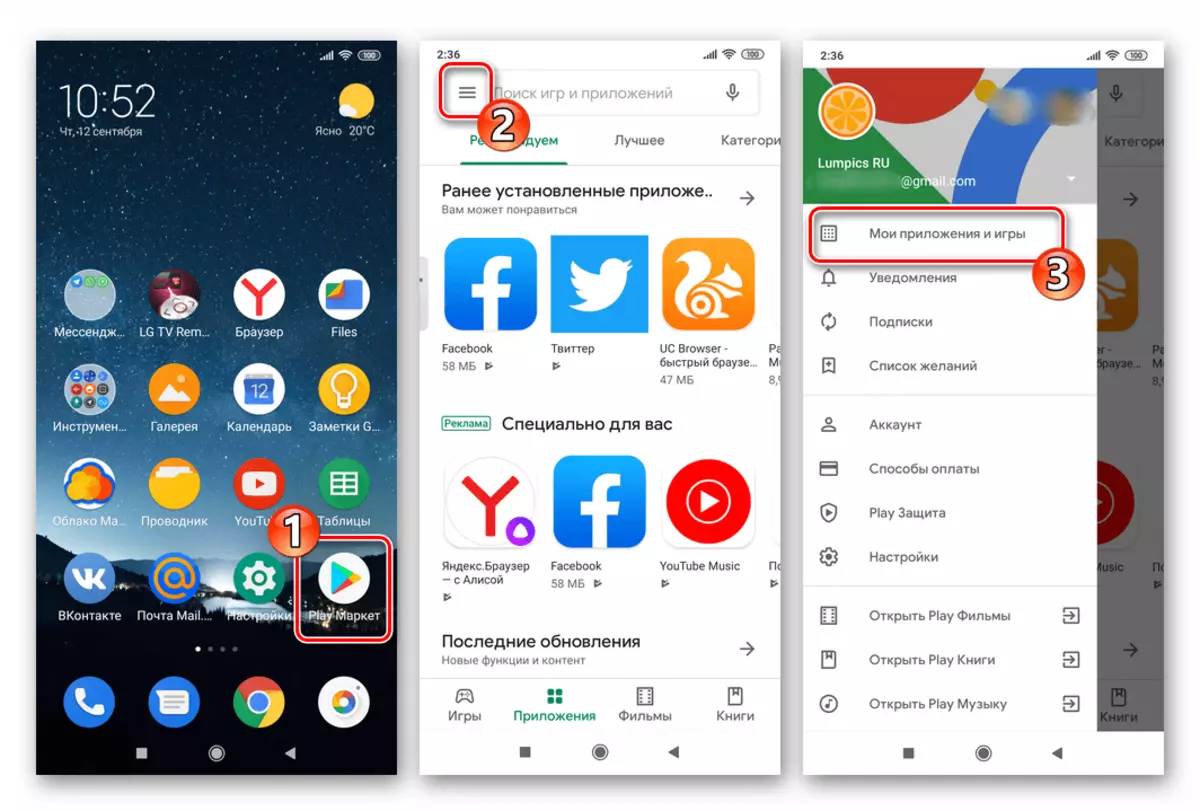
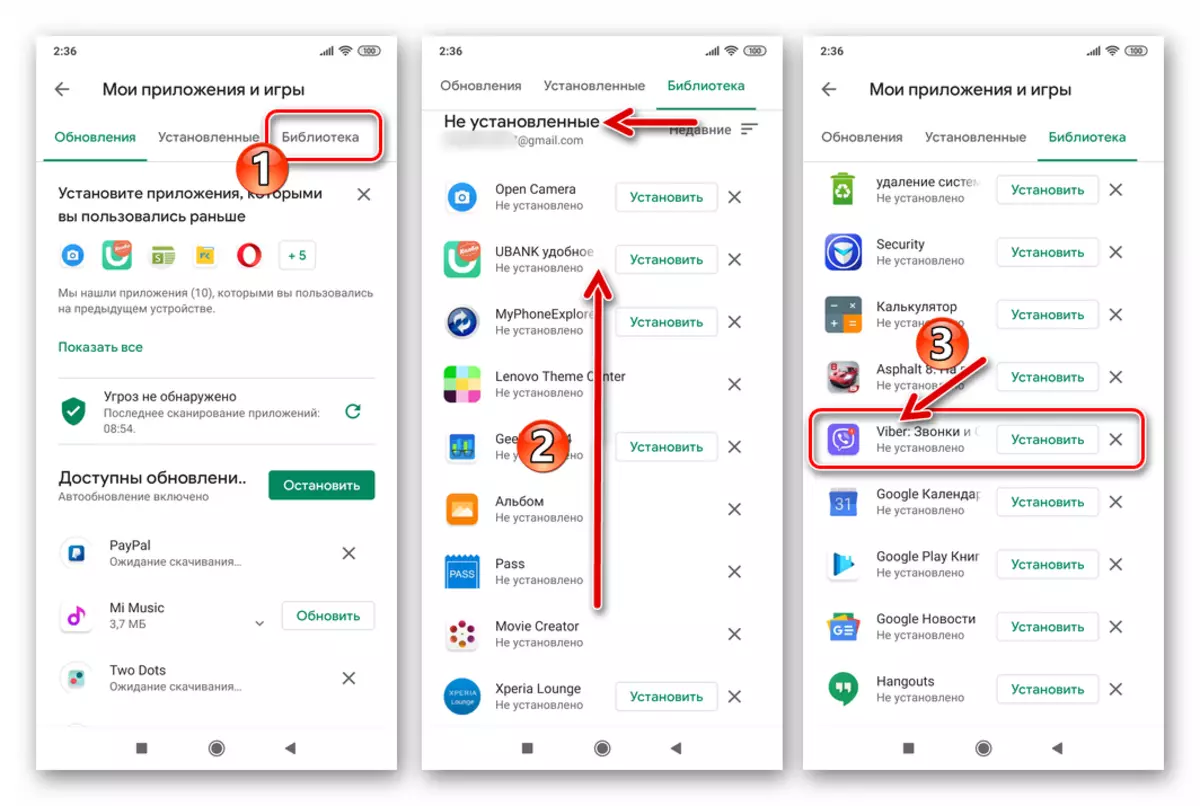
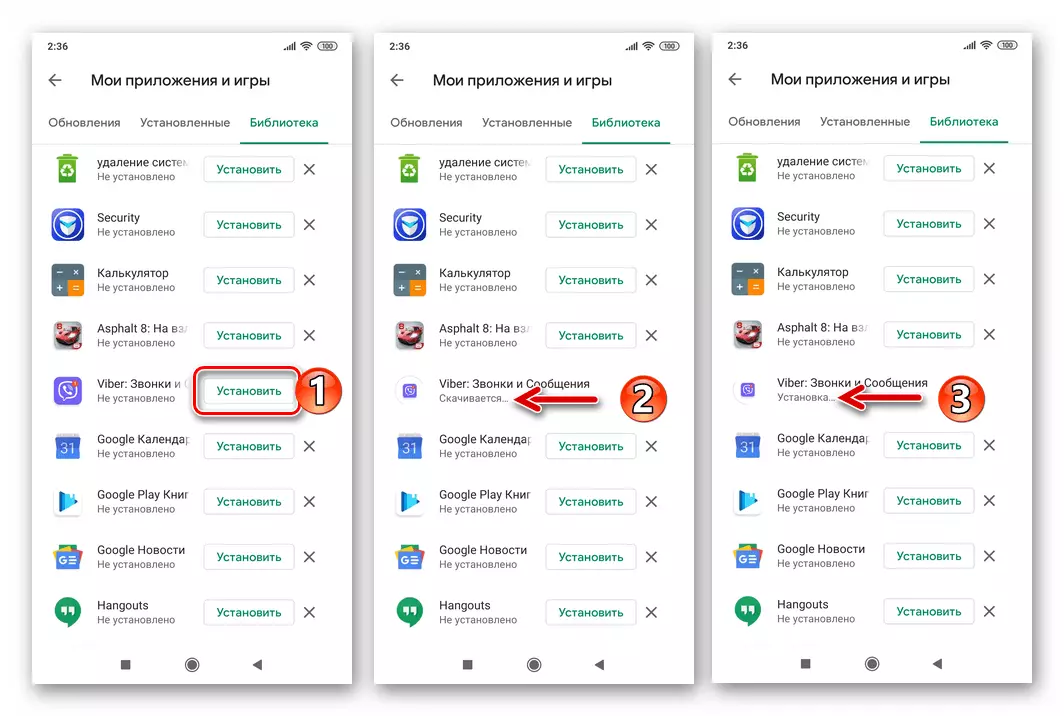
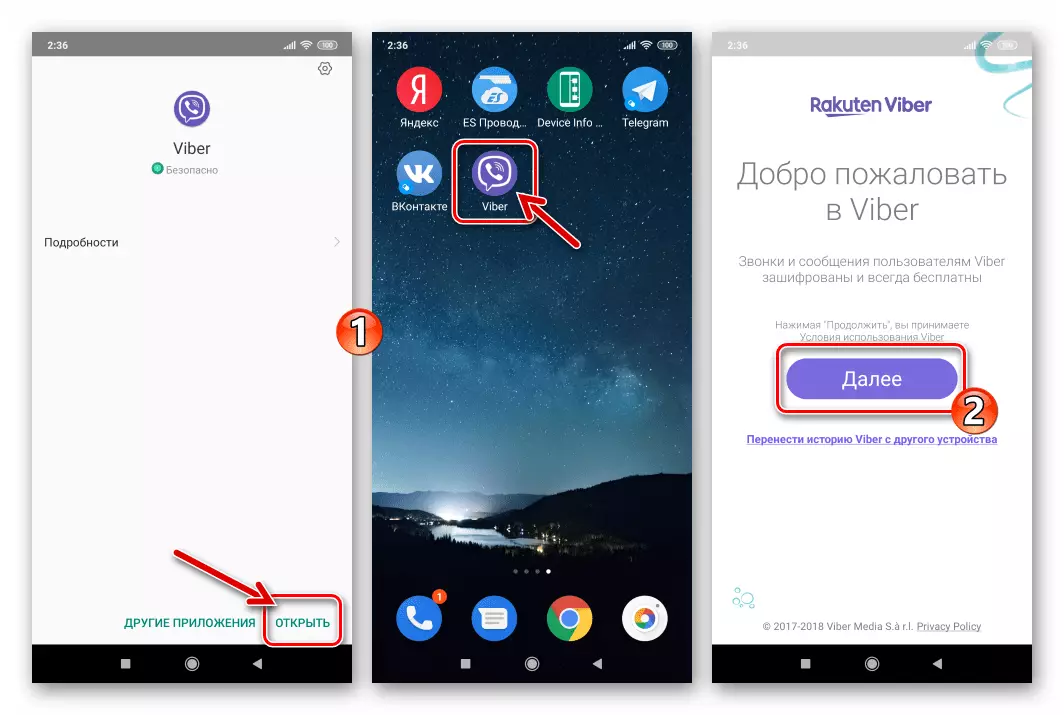
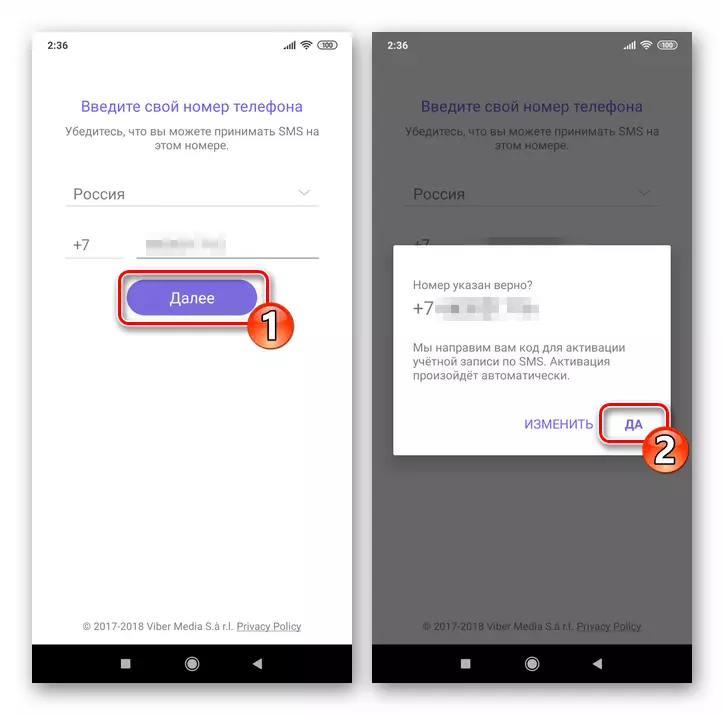
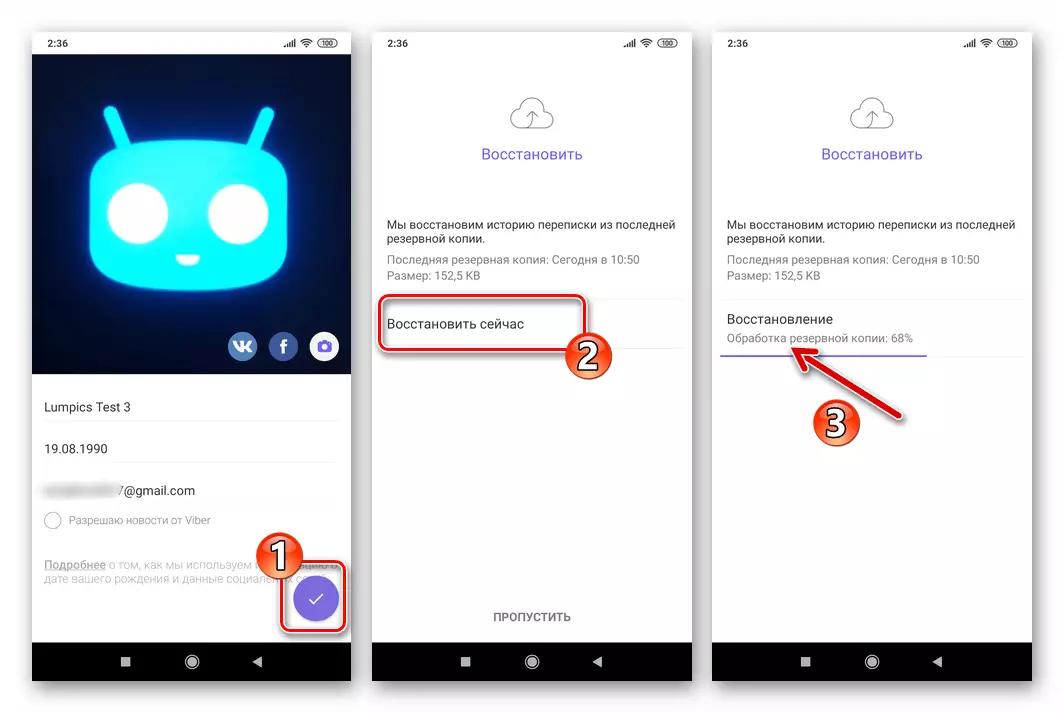
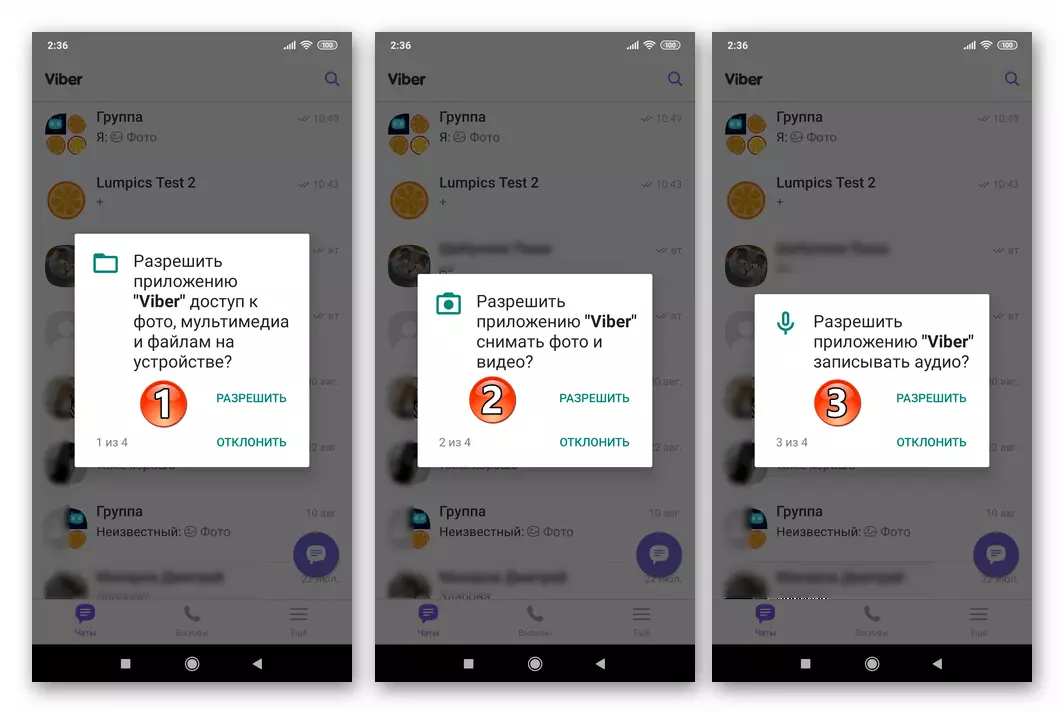
2 ੰਗ 2: ਐਂਡਰਾਇਡ ਸੈਟਿੰਗਾਂ ਜਾਂ ਡਿਵਾਈਸ ਰਿਪਲੇਸਮੈਂਟ ਨੂੰ ਰੀਸੈਟ ਕਰਨ ਤੋਂ ਬਾਅਦ ਰੀਸਟੋਰ ਕਰੋ
ਜੇ ਐਂਡਰਾਇਡ ਓਐਸ ਦੇ ਕੰਮ ਵਿਚ ਗੰਭੀਰ ਦਖਲ ਦੇ ਨਤੀਜੇ ਵਜੋਂ ਵੱਦੀ ਨੂੰ ਤੁਹਾਡੀ ਡਿਵਾਈਸ ਤੋਂ ਹਟਾ ਦਿੱਤਾ ਗਿਆ ਹੈ ਜਾਂ ਕੀ ਤੁਸੀਂ ਮੈਸੇਂਜਰ ਨੂੰ ਕਿਸੇ ਹੋਰ ਡਿਵਾਈਸ ਤੇ ਰੀਸਟੋਰ ਕਰਨਾ ਚਾਹੁੰਦੇ ਹੋ, ਤਾਂ ਐਲਗੋਰਿਦਮ ਉਪਰੋਕਤ ਤੋਂ ਕੁਝ ਵੱਖਰਾ ਹੋਵੇਗਾ.
- ਕਿਸੇ ਵੀ ਪਸੰਦੀਦਾ ਤਰੀਕੇ ਲਈ viber ਐਪ-ਕਲਾਇੰਟ ਨੂੰ ਸਥਾਪਿਤ ਕਰੋ.
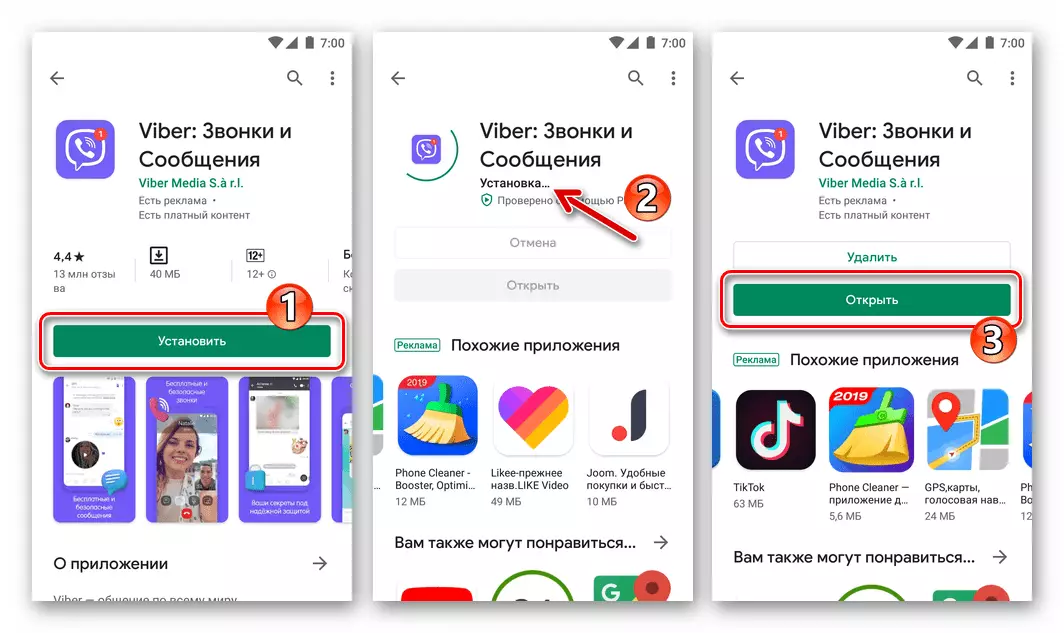
ਹੋਰ ਪੜ੍ਹੋ: ਐਂਡਰਾਇਡ ਵਿੱਚ ਵਾਈਬਰ ਮੈਸੇਂਜਰ ਇੰਸਟਾਲੇਸ਼ਨ .ੰਗਾਂ
ਇਸ ਲੇਖ ਵਿਚ ਮੈਸੇਂਜਰ ਨੂੰ ਬਹਾਲ ਕਰਨ ਲਈ ਪਿਛਲੀਆਂ ਹਦਾਇਤਾਂ ਤੋਂ 1-3 ਨੂੰ 1-3 ਤੋਂ 1-3 ਨੂੰ 1-3 ਤੋਂ ਪਹਿਲਾਂ ਤੋਂ ਨਿਰਧਾਰਤ ਕਰਨਾ ਸੌਖਾ .ੰਗ ਹੈ.
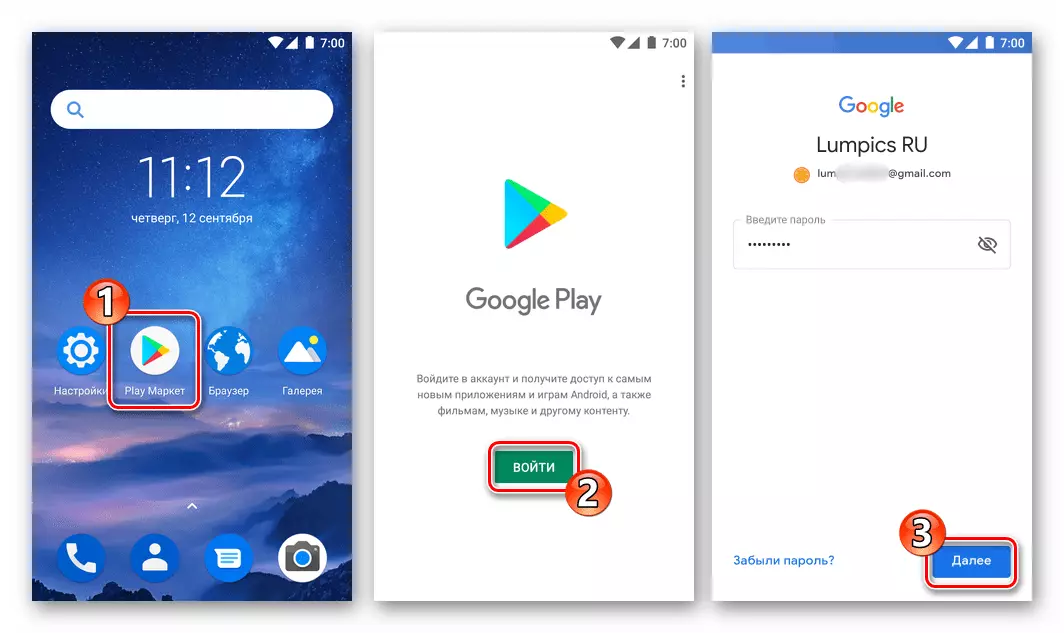
ਹੋਰ ਪੜ੍ਹੋ: ਐਂਡਰਾਇਡ-ਸਮਾਰਟਫੋਨ 'ਤੇ ਪਲੇ ਮਾਰਕੀਟ ਅਤੇ ਹੋਰ ਗੂਗਲ ਸੇਵਾਵਾਂ ਵਿਚ ਕਿਵੇਂ ਲੌਗ ਇਨ ਕਰਨਾ ਹੈ
- ਮੈਸੇਂਜਰ ਚਲਾਓ ਅਤੇ ਅਧਿਕਾਰ ਪ੍ਰਕਿਰਿਆ ਵਿੱਚੋਂ ਲੰਘੋ.
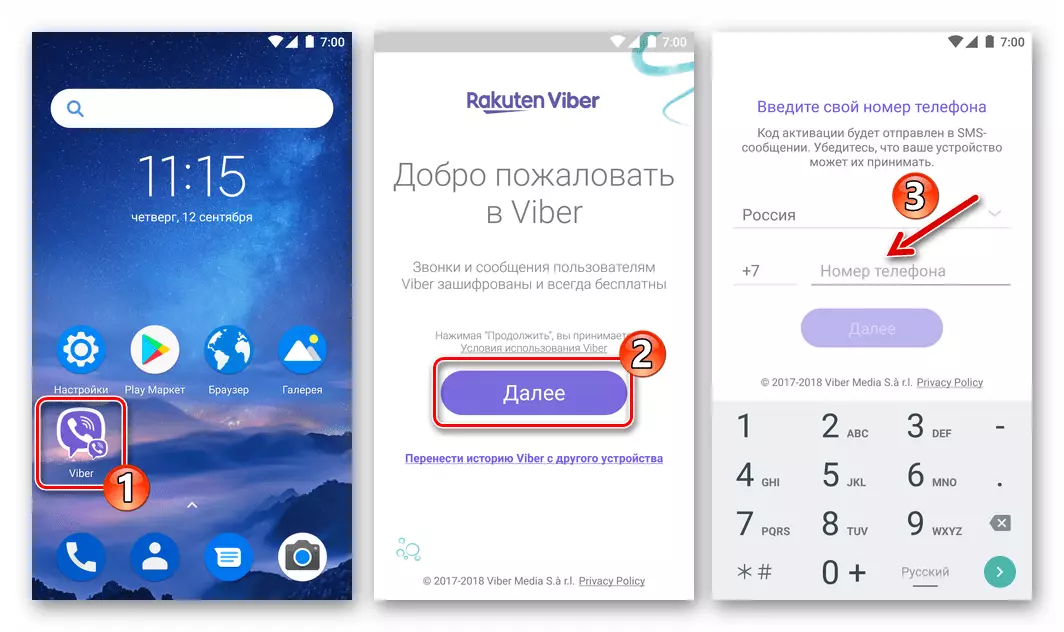
ਹੋਰ ਪੜ੍ਹੋ: ਐਂਡਰਾਇਡ ਲਈ ਵਾਈਬਰ ਐਪਲੀਕੇਸ਼ਨ ਵਿੱਚ ਕਿਵੇਂ ਲੌਗ ਇਨ ਕਰਨਾ ਹੈ
ਵਾਈਬਰ ਦੇ ਮਾਮਲੇ ਵਿਚ, ਲੌਗਇਨ ਰਜਿਸਟ੍ਰੇਸ਼ਨ ਨਾਲ ਉਸੇ ਤਰ੍ਹਾਂ ਕੀਤਾ ਜਾਂਦਾ ਹੈ, ਸਿਰਫ ਨਿੱਜੀ ਤੌਰ 'ਤੇ ਖਾਤੇ ਨੂੰ ਨਹੀਂ ਹੋਣਾ ਚਾਹੀਦਾ - ਇਹ ਜਾਣਕਾਰੀ ਸਰਵਰ ਤੋਂ ਡਾ ed ਨਲੋਡ ਕੀਤੀ ਜਾਏਗੀ.
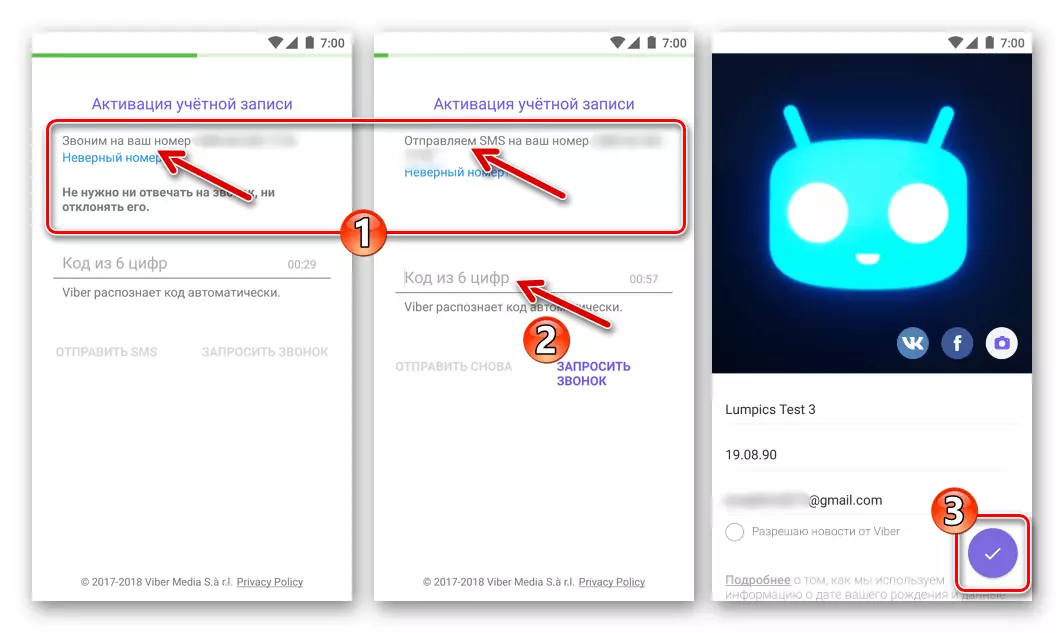
- ਜੇ ਤੁਹਾਨੂੰ ਚੈਟ ਦੇ ਇਤਿਹਾਸ ਨੂੰ ਮੁੜ ਸਥਾਪਤ ਕਰਨ ਦੀ ਜ਼ਰੂਰਤ ਹੈ, ਤਾਂ ਹੇਠਾਂ ਦਿੱਤੇ ਲਿੰਕ ਤੇ ਕਲਿੱਕ ਕਰੋ
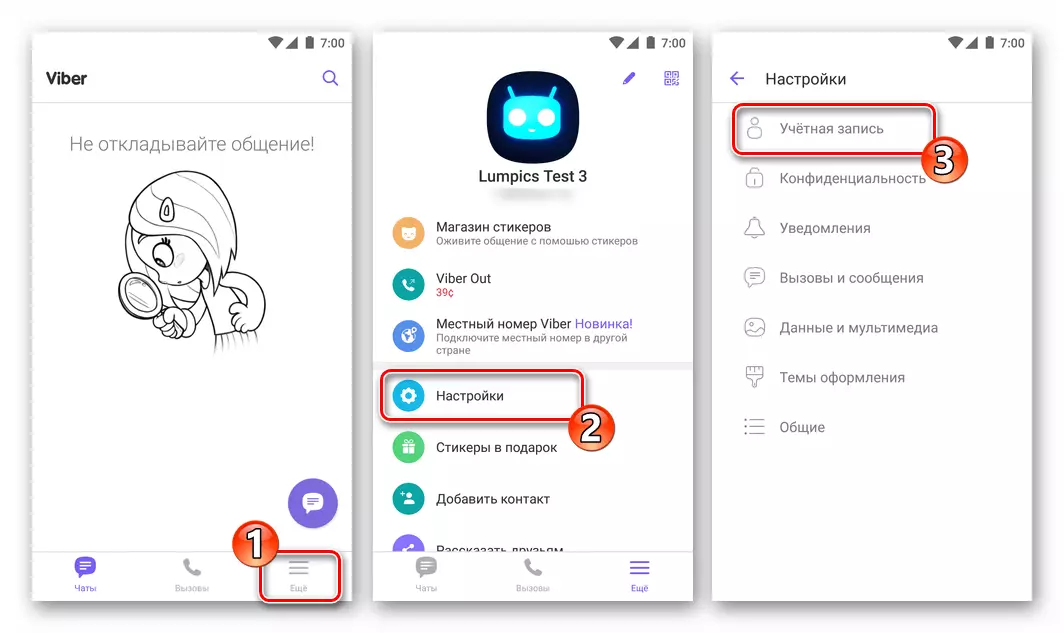
ਅਤੇ ਖੁੱਲੇ ਲੇਖ ਤੋਂ ਨਿਰਦੇਸ਼ਾਂ ਦਾ ਪਾਲਣ ਕਰੋ.
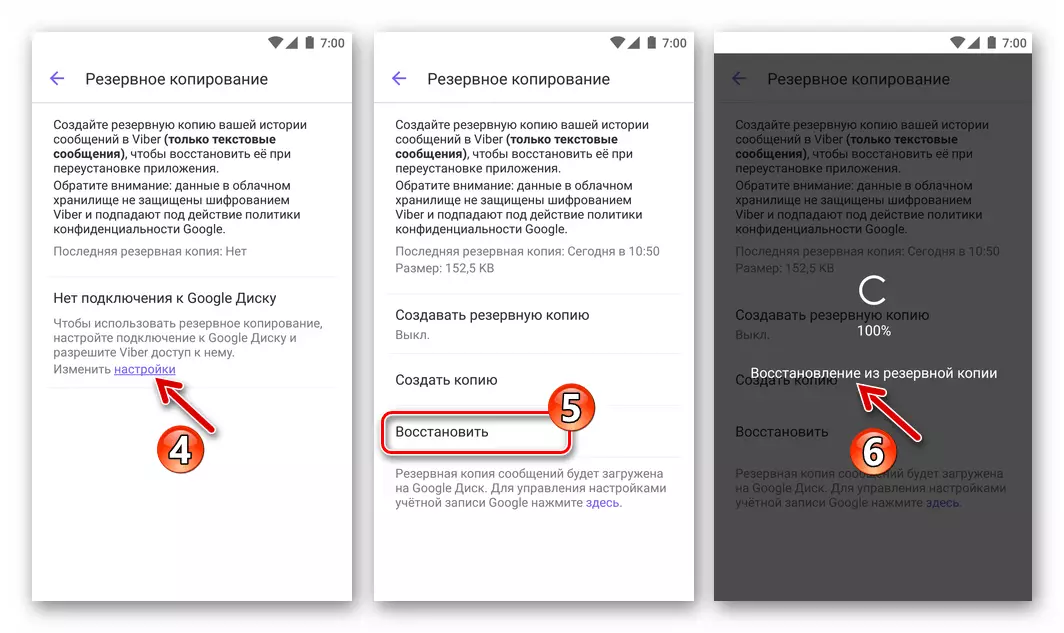
ਹੋਰ ਪੜ੍ਹੋ: ਐਂਡਰਾਇਡ ਲਈ viber ਵਿੱਚ ਚੈਟਾਂ ਦੇ ਇਤਿਹਾਸ ਨੂੰ ਕਿਵੇਂ ਰੀਸਟ ਕਰੋ
ਆਈਓਐਸ.
ਆਈਫੋਨ 'ਤੇ ਵਾਈਬਰ ਨੂੰ ਐਂਡਰਾਇਡ ਦੇ ਉੱਪਰ ਦਿੱਤੇ ਵਾਤਾਵਰਣ ਨੂੰ ਬਹਾਲ ਕਰਨਾ ਵਧੇਰੇ ਮੁਸ਼ਕਲ ਨਹੀਂ ਹੈ, ਅਤੇ ਇੱਥੇ ਦੋ ਵੱਖ ਵੱਖ ਕਿਰਿਆਵਾਂ ਐਲਗੋਰਿਥਮ ਦੀ ਵਰਤੋਂ ਕਰਨਾ ਵੀ ਸੰਭਵ ਹੈ.1 ੰਗ 1: ਹਟਾਉਣ ਤੋਂ ਤੁਰੰਤ ਬਾਅਦ ਰੀਸਟੋਰ ਕਰੋ
ਪਹਿਲਾਂ ਮੈਸੇਂਜਰ ਨੂੰ ਬਹਾਲ ਕਰਨ ਲਈ ਸਭ ਤੋਂ ਆਸਾਨ ਅਤੇ ਸਭ ਤੋਂ ਤੇਜ਼ for ੰਗ ਤੇ ਵਿਚਾਰ ਕਰੋ. ਜੇ ਤੁਸੀਂ ਵਿੱਲੀ ਨੂੰ ਹਟਾਉਣ ਤੋਂ ਬਾਅਦ ਤੁਸੀਂ ਐਪਲ ਆਈਡੀ ਤੋਂ ਆਈਫੋਨ 'ਤੇ ਨਹੀਂ ਗਏ ਅਤੇ ਖਾਤਾ "ਐਪਲ" ਵਾਤਾਵਰਣ ਵਿਚ ਨਹੀਂ ਬਦਲਿਆ, ਤਾਂ ਨਿਰਦੇਸ਼ਾਂ ਹੇਠ ਲਿਖੀਆਂ ਹਨ.
- "ਐਪ ਸਟੋਰ" ਖੋਲ੍ਹੋ, ਐਪਲ ਸੇਵਾਵਾਂ ਵਿੱਚ ਆਪਣੇ ਪ੍ਰੋਫਾਈਲ ਦੀ ਸਹੀ ਫੋਟੋ ਤੇ ਚੋਟੀ ਤੇ ਟੈਪ ਕਰੋ. ਅੱਗੇ, ਜੇਕਰ ਸਕ੍ਰੀਨ ਤੇ "ਖਰੀਦਦਾਰੀ" ਤੇ ਕਲਿਕ ਕਰੋ.
- ਸਕ੍ਰੌਲ ਸਾਰੇ ਕਦੇ ਪ੍ਰਾਪਤ ਕੀਤੀ ਐਪਲ ਦੇ ਪ੍ਰੋਗਰਾਮ ਦੇ ID ਵਰਤਣ ਦੀ ਸੂਚੀ ਵਿੱਚ, ਇਸ ਨੂੰ "Viber ਦੂਤ" ਵਿੱਚ ਇਸ ਨੂੰ ਲੱਭਣ ਲਈ. ਮੈਸੇਂਜਰ ਦੇ ਨਾਮ ਦੇ ਸੱਜੇ ਤੀਰ ਨਾਲ ਬੱਦਲ ਉੱਤੇ ਕਲਿਕ ਕਰੋ.
- "ਚਾਲੂ" ਬਟਨ ਨੂੰ "ਡਾ" ਬਟਨ ਨੂੰ "ਡਾ .ਨਲੋਡ ਕਰੋ" ਡਾ .ਨਲੋਡ ਕਰੋ "ਡਾ download ਨਲੋਡ" ਕਰੋ ਅਤੇ ਇਸ ਨੂੰ ਕਲਿੱਕ ਕਰੋ. ਇਸ ਤੋਂ ਇਲਾਵਾ, ਇੰਸਟਾਲੇਸ਼ਨ ਪੂਰੀ ਹੋਣ 'ਤੇ, ਤੁਸੀਂ ਐਪਲੀਕੇਸ਼ਨ ਸਟੋਰ ਬੰਦ ਕਰ ਸਕਦੇ ਹੋ ਅਤੇ Viber ਟੈਪ ਨੂੰ ਆਈਫੋਨ ਡੈਸਕਟਾਪ ਆਈਕਨ' ਤੇ ਨਵੇਂ ਦਿਖਾਈ ਦੇ ਸਕਦੇ ਹੋ.
- "ਵੀਆਈਬੀਰ ਦਾ ਵਾਈਡ" ਸਕਰੀਨ ਉੱਤੇ ਸਕਰੀਨ, "ਜਾਰੀ ਰੱਖੋ" ਤੇ ਕਲਿੱਕ ਕਰੋ. ਮੈਸੇਂਜਰ ਵਿੱਚ ਲੌਗਇਨ ਦੇ ਤੌਰ ਤੇ ਤੁਹਾਡੇ ਫੋਨ ਨੰਬਰ ਆਪਣੇ ਆਪ ਹੀ ਅਗਲੀ ਸਕ੍ਰੀਨ ਤੇ ਖੇਤਰ ਵਿੱਚ ਪਾਏ ਜਾਣਗੇ, ਇੱਥੇ "ਜਾਰੀ ਰੱਖੋ" ਤੇ ਦੁਬਾਰਾ ਕਲਿਕ ਕਰੋ. ਅੱਗੇ, ਪੁੱਛਗਿੱਛ ਵਿੰਡੋ ਵਿੱਚ ਪਛਾਣਕਰਤਾ ਦੀ ਵਫ਼ਾਦਾਰੀ ਦੀ ਪੁਸ਼ਟੀ ਕਰੋ.
- ਜੇ ਤੁਸੀਂ ਇਸ ਨੂੰ ਮਿਟਾਉਣ ਤੋਂ ਤੁਰੰਤ ਬਾਅਦ ਆਈਫੋਨ 'ਤੇ ਵਾਈਬਰ ਮੁੜ ਪ੍ਰਾਪਤ ਕਰੋਗੇ, ਤਾਂ ਸਿਸਟਮ ਤੋਂ ਭਰੇ ਹੋਏ ਪ੍ਰੋਫਾਈਲ ਡੇਟਾ ਦੇ ਨਾਲ, ਸੱਜੇ ਪਾਸੇ "ਮੁਕੰਮਲ" ਤੇ ਕਲਿਕ ਕਰੋ. ਜੇ ਵਿਚਾਰ ਅਧੀਨ ਪ੍ਰੋਗਰਾਮ ਦੀ ਸਥਾਪਨਾ ਤੋਂ ਬਾਅਦ, ਬਹੁਤ ਸਾਰਾ ਲੰਘਦਾ ਹੈ, ਐਸਐਮਐਸ ਵਿੱਚ ਸਿਸਟਮ ਦੁਆਰਾ ਭੇਜੇ ਨੰਬਰਾਂ ਦਾ ਸੁਮੇਲ ਦਾਖਲ ਕਰਨਾ ਜ਼ਰੂਰੀ ਹੋ ਸਕਦਾ ਹੈ.
- ਅੰਤਮ ਪੜਾਅ ਗੱਲਬਾਤ ਦੇ ਇਤਿਹਾਸ ਦੀ ਬਹਾਲੀ ਦਾ ਹੈ. ਪੱਤਰ ਵਿਹਾਰ ਵਾਪਸ ਕਰਨ ਦੇ ਪ੍ਰਸਤਾਵ ਨਾਲ ਸਕਰੀਨ ਇਸਦੀ ਜਗ੍ਹਾ ਤੇ ਆਪਣੀ ਜਗ੍ਹਾ ਤੇ ਆਟੋਮੈਟਿਕਲੀ ਖੁੱਲ੍ਹ ਜਾਵੇਗੀ ਜੇ ਤੁਸੀਂ ਪਹਿਲਾਂ ਵਾਈਬਰ ਨੂੰ ਬੈਕਅਪ ਪ੍ਰਦਾਨ ਕਰਦੇ ਹੋ. "ਹੁਣ ਮੁੜ ਬਹਾਲ" ਤੇ ਕਲਿਕ ਕਰੋ ਅਤੇ ਓਪਰੇਸ਼ਨ ਪੂਰਾ ਕਰਨ ਦੀ ਉਮੀਦ ਕਰੋ.
- ਇਸ 'ਤੇ, ਮੈਸੇਂਜਰ ਦੀ ਵਸੂਲੀ ਪੂਰੀ ਹੋ ਗਈ, ਧਿਆਨ ਦਿਓ ਕਿ ਇਸ ਗਾਹਕ ਪ੍ਰੋਗਰਾਮ ਨੂੰ ਕੌਂਫਿਗਰ ਕਰਨਾ ਪਏਗਾ.
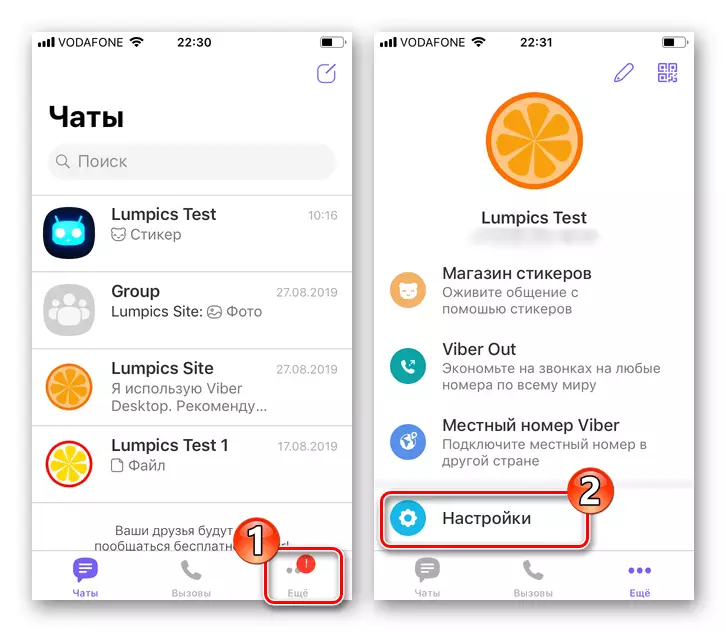
ਹੋਰ ਪੜ੍ਹੋ: ਆਈਫੋਨ 'ਤੇ viber ਪ੍ਰੋਗਰਾਮ ਨੂੰ ਕਿਵੇਂ ਸੰਰਚਿਤ ਕਰਨਾ ਹੈ
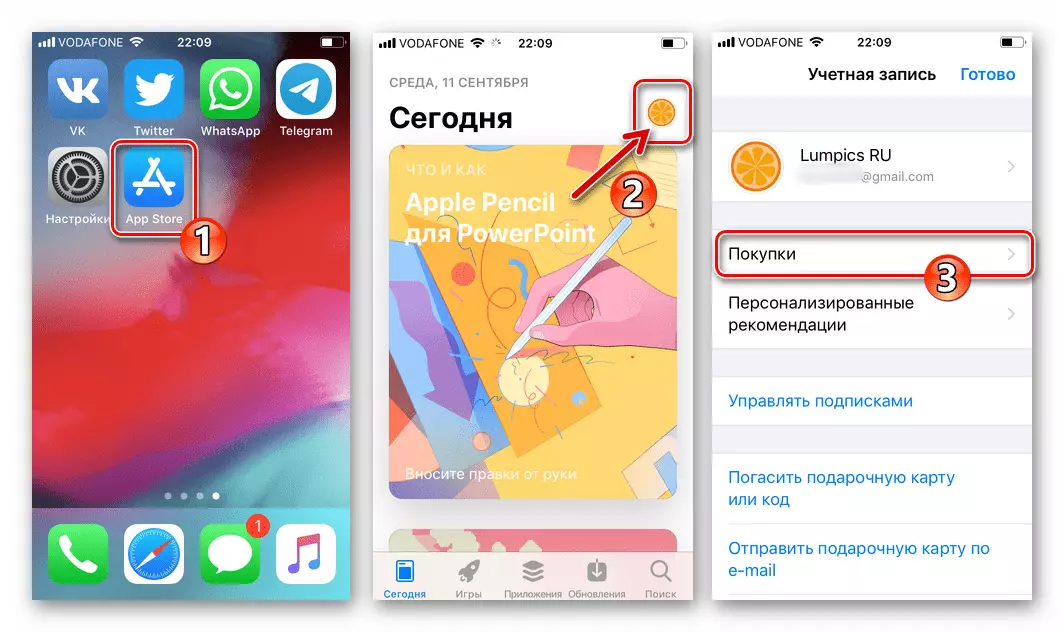
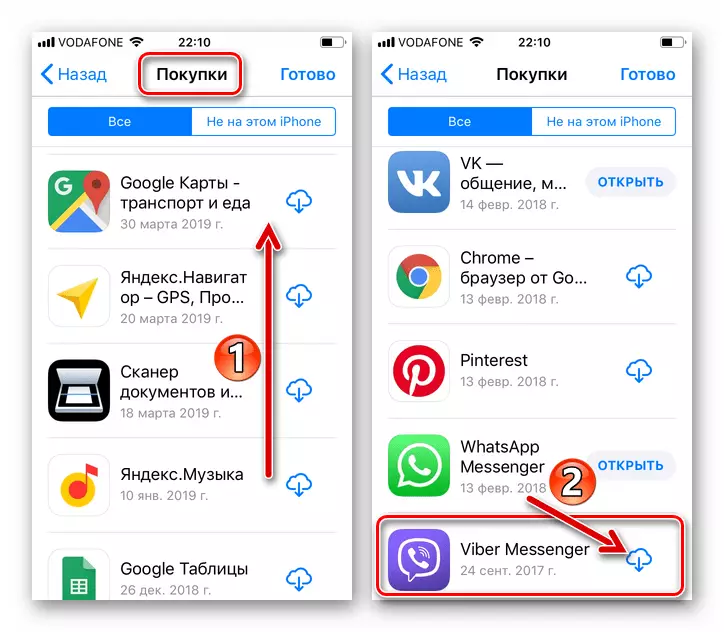
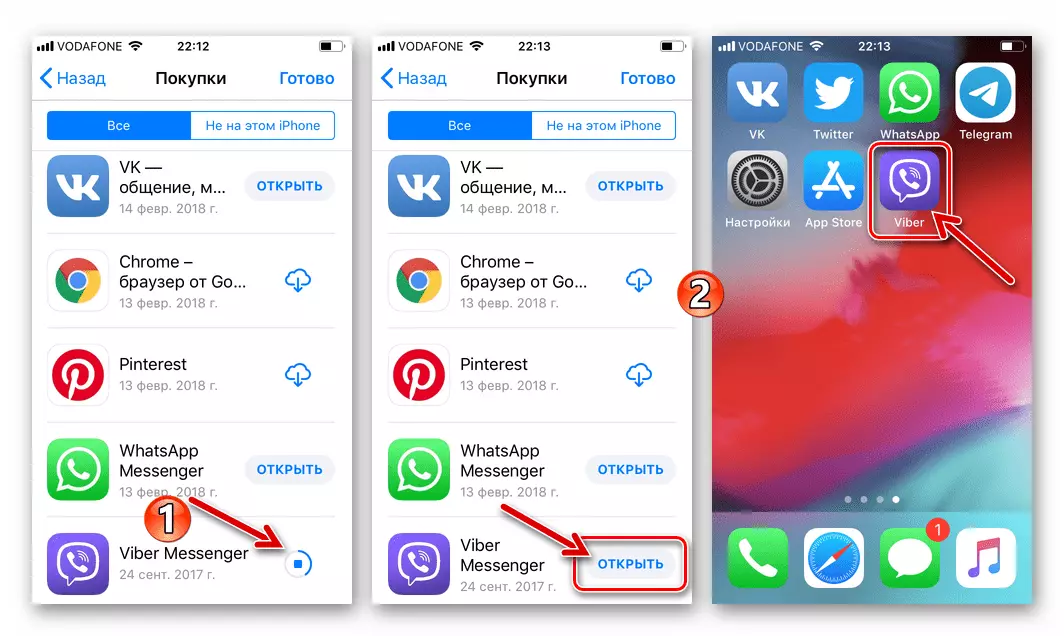
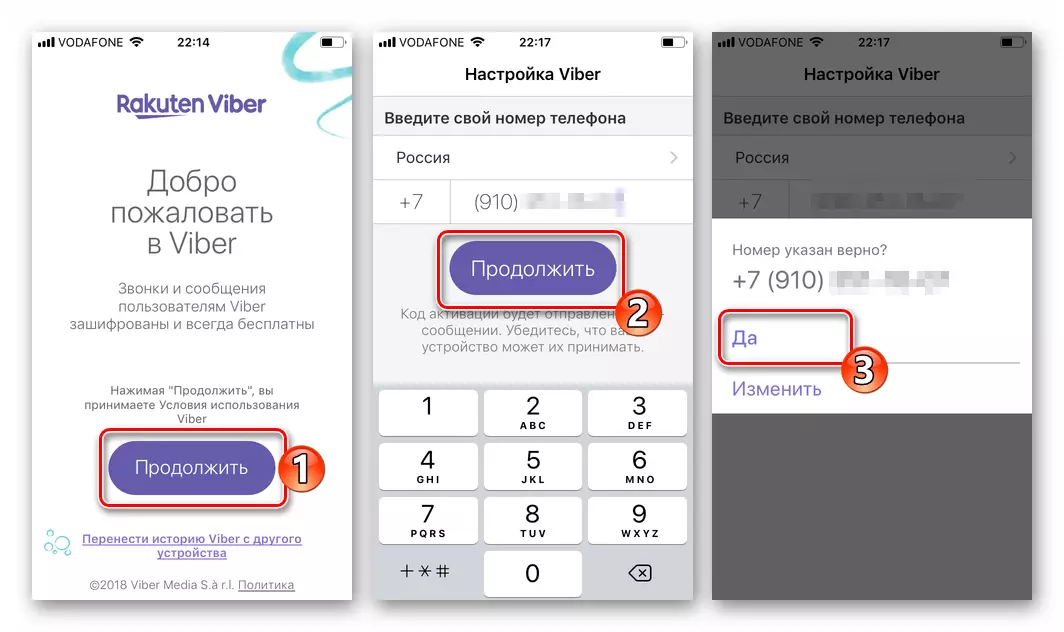
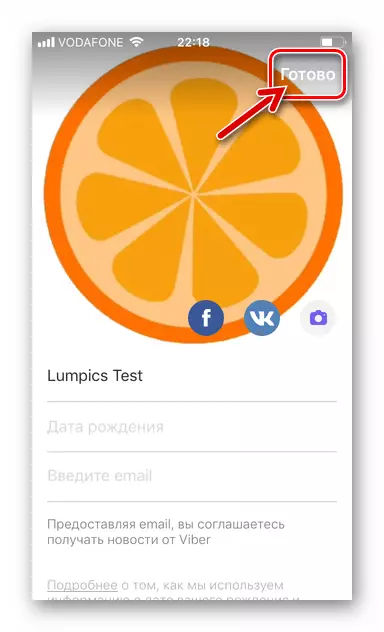
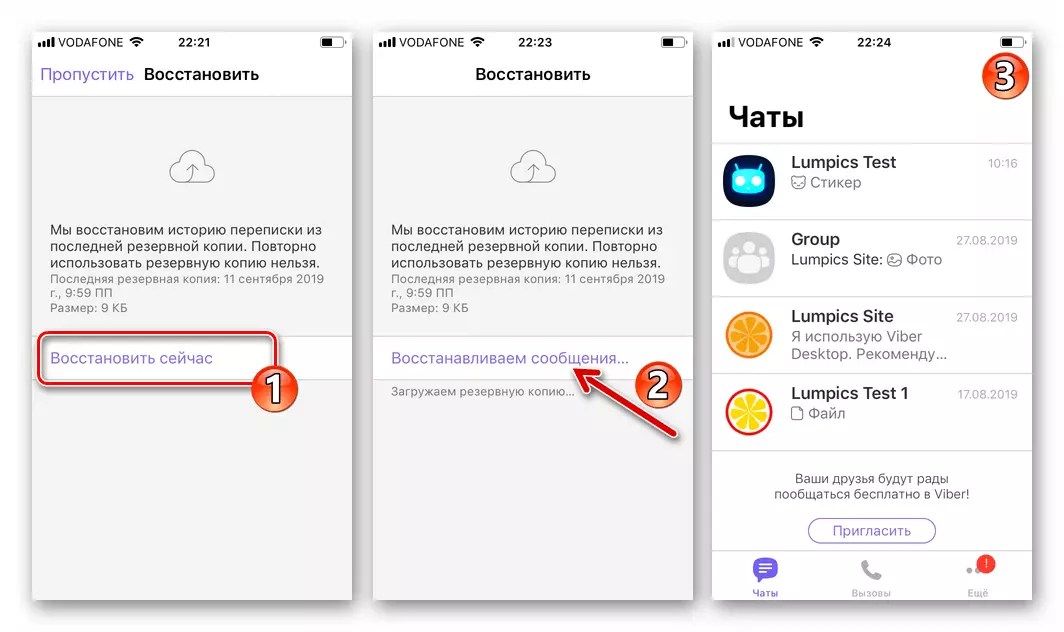
2 ੰਗ 2: ਸਮਗਰੀ ਅਤੇ ਆਈਓਐਸ ਸੈਟਿੰਗਜ਼ ਨੂੰ ਮਿਟਾਉਣ ਤੋਂ ਬਾਅਦ ਰਿਕਵਰੀ
ਕਾਰਜਾਂ ਦੇ ਬਾਅਦ ਰਿਮੋਟ ਵਾਈਬਰ ਨੂੰ ਬਹਾਲ ਕਰਨ ਲਈ, ਇਹ ਐਪਲ ਆਈਫੋਨ ਦੀ ਵਸਨੀਕ ਸਮੇਤ, ਮੈਸੇਂਜਰ ਪ੍ਰੋਗਰਾਮ ਦੇ ਵਿਚਕਾਰ ਪਹਿਲਾਂ ਸਥਾਪਤ ਇੰਟਰੰਕਸ਼ਨ ਅਤੇ ਸੇਵਾਵਾਂ ਦੇ ਖਾਤੇ ਨੂੰ ਧਿਆਨ ਵਿੱਚ ਰੱਖਣਾ ਮਹੱਤਵਪੂਰਨ ਹੈ ਕੋਪਰਿਨ ਦੈਂਤ.ਸਿੱਟਾ
ਜਿਵੇਂ ਕਿ ਤੁਸੀਂ ਵੇਖ ਸਕਦੇ ਹੋ, ਵਾਈਬਰ ਦੇ ਮੋਬਾਈਲ ਰੂਪਾਂ ਨੂੰ ਉਨ੍ਹਾਂ ਦੇ ਡਿਵਾਈਸ ਤੇ ਕਿਸੇ ਵੀ ਸਧਾਰਣ ਕਦਮ ਨੂੰ ਪ੍ਰਦਰਸ਼ਿਤ ਕਰਕੇ ਵਾਪਸ ਕਰ ਦਿੱਤਾ ਜਾ ਸਕਦਾ ਹੈ, ਅਤੇ ਇਹ ਅਮਲੀ ਤੌਰ ਤੇ ਉਸ ਸਥਿਤੀ 'ਤੇ ਨਿਰਭਰ ਨਹੀਂ ਕਰਦਾ ਹੈ ਜਿਸ ਤੇ ਅਰਜ਼ੀ ਨੂੰ ਮਿਟਾ ਦਿੱਤਾ ਜਾਂਦਾ ਹੈ. ਇਸ ਤੱਥ ਨੂੰ ਇਹ ਹੈ ਕਿ ਰਿਕਵਰੀ ਰਿਕਵਰੀ ਲਈ, ਗੁੱਸੇ ਦਾ ਕਾਰਨ ਨਹੀਂ ਬਣਨਾ ਚਾਹੀਦਾ - ਉਹ ਸਾਰੇ ਲੋਕ ਆਪਣੇ ਨੁਕਸਾਨ ਦੇ ਬਚਾਅ ਦੁਆਰਾ ਜਲਦੀ ਜਾਂ ਇਸ ਬਾਰੇ ਚਿੰਤਤ ਨਹੀਂ ਹਨ ਮੈਸੇਂਜਰ ਮੰਨਿਆ.
